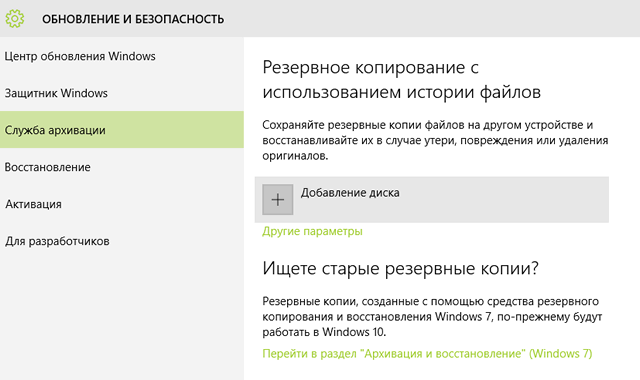Всегда стоит иметь резервную копию. Держите копии своих файлов на другом диске на случай, если что-то случится с оригиналом.
Настройка резервного копирования Windows 10
Откройте меню «Пуск», а затем выберите команду Параметры → Обновления и безопасность → Резервное копирование → Добавить диск и выберите внешний жесткий диск или сетевую папку, где будут создаваться резервные копии.
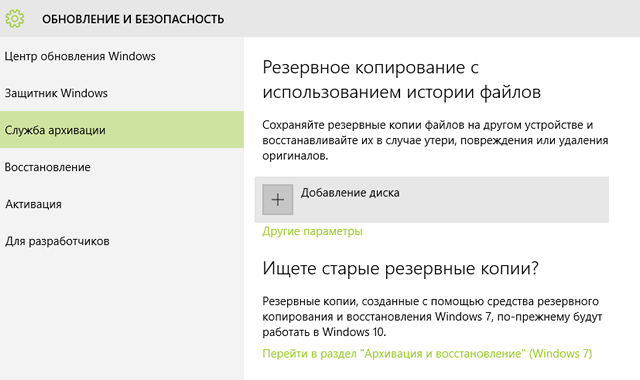
Готово. Каждый час Windows 10 создает резервную копию всех данных из вашей папки пользователя (C:\Users\Имя_пользователя). Чтобы изменить файлы, для которых будет создаваться резервная копия, или частоту выполнения резервного копирования, выберите команду Другие параметры.
Восстановление файлов
Если Вы потеряли важный файл или папку, его можно восстановить из резервной копии:
- На панели задач найдите текст восстановить файлы, а затем выберите пункт Восстановление файлов с помощью истории файлов.
- Найдите соответствующий файл, а затем просмотреть все его версии с помощью стрелок.
- Когда вы найдете подходящий вариант, нажмите кнопку Восстановить, чтобы сохранить её в исходное местоположение. Чтобы сохранить её в другом месте, щелкните правой кнопкой мыши (или нажмите и удерживайте) кнопку Восстановить и выберите пункт Восстановить и выберите новое местоположение.